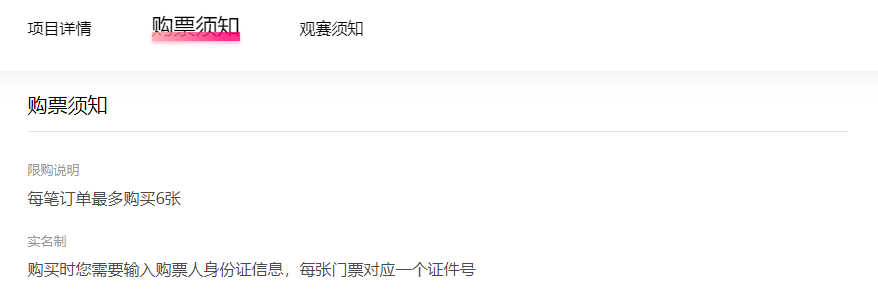nmcli命令 字符终端,可以立即生效且重启系统后配置也不会丢失
nmtui命令 可视终端,立即生效,重启有效
network.service 管理网络
RHEL 7 以前:使用network.service管理网络
RHEL 7:使用network.service和NetworkManager管理网络
RHEL8:使用NetworkManager管理网络
RHEL9:使用NetworkManager管理网络
#使用network.server管理网络的配置文件路径:/etc/sysconfig/network-scripts/ifcfg-
<name>
#该文件需要配置的参数
BOOTPROTO= #配置获取IP的方式,dhcp是自动获取,static和none是手动获取,manual不行
IPADDR= #配置IP地址
NETMASK= #配置子网掩码
GATEWAY= #配置网关
DNS1= #配置DNS
ONBOOT="yes" #是否开机连接,yes就是开机要连接
[root@localhost ~]# systemctl status network.service #此命令是查看network.service
服务状态的
[root@localhost ~]# cat /etc/sysconfig/network-scripts/ifcfg-ens33 #在该配置文件中
修改相对应的参数。
TYPE=Ethernet
PROXY_METHOD=none
BROWSER_ONLY=no
BOOTPROTO=none
IPADDR=192.168.33.45
NETMASK=255.255.255.0
GATEWAY=192.168.33.2
DNS1=223.5.5.5
DEFROUTE=yes
IPV4_FAILURE_FATAL=no
IPV6INIT=yes
IPV6_AUTOCONF=yes
IPV6_DEFROUTE=yes
IPV6_FAILURE_FATAL=no
IPV6_ADDR_GEN_MODE=stable-privacy
NAME=ens33
UUID=02723ccc-7da0-476a-a170-388f4afc8cb6
DEVICE=ens33
ONBOOT=yes
[root@localhost ~]# systemctl restart network.service #restart 重启。修改完之后需要
重启服务。
#注意:根据自己的网络情况修改网络参数情况。不要照抄上面的!!!
注意:红帽9是NetworkManager管理网络所以不用这种方法修改网络。
NetworkManager管理网络
使用NetworkManager管理网络的配置文件路径:/etc/NetworkManager/system-connections。
虽然使用NetworkManager管理网络有相对应的配置文件,但是不采用修改配置文件的方式修改网络。
NetworkManager管理网络提供了两个命令,一个是nmtui,一个是nmcli。用这两个命令修改。
nmtui
nmtui 是 NetworkManager 文本用户界面工具。使用 nmtui命令时,必须确保 NetworkManager 为
运行状态(nm 代表 NetworkManager,tui 代表 Text User Interface)。
[root@localhost ~]# systemctl status NetworkManager #查看NetworkManager服务的状
态。是开启状态才能用nmtui命令
[root@localhost ~]# nmtui #直接回车,就会跳到文本用户界面。用键盘的上下左右键操作。
nmtui命令文本用户界面如下:

nmcli
nmcli 是 NetworkManager 提供的命令行工具。使用 nmcli 命令时,必须确保 NetworkManager 为
运行状态(nm 代表 NetworkManager,cli 代表 Command-Line)。
nmcli device
nmcli device 是用来管理网卡设备的,可以简写为 nmcli d 。
示例:
#查看网卡的信息
[root@localhost ~]# systemctl status NetworkManager #查看NetworkManager服务的状
态。是开启状态才能用nmcli命令
[root@localhost ~]# nmcli d
DEVICE TYPE STATE CONNECTION
ens160 ethernet connected Ethernet connection 1
lo loopback unmanaged --
connected:已被NM管理,并且当前有活跃的connection
disconnected:已被NM管理,但是当前没有活跃的connection
unmanaged:未被NM管理
unavailable:不可用,NM无法管理,通常出现于网卡为down的时候
#查看所有网卡的详细信息
[root@localhost ~]# nmcli d show
#查看某个网卡的详细信息
[root@localhost ~]# nmcli d show ens160
#断开网卡设备
[root@localhost ~]# nmcli d disconnect ens160
#连接网卡设备
[root@localhost ~]# nmcli d connect ens160
nmcli connect
nmcli connect 是用来管理网卡连接的,可以简写为 nmcli c 。
示例:
#1、查看
[root@localhost ~]# nmcli c #查看所有的连接
NAME UUID TYPE DEVICE
ens160 1637b687-d8c6-38a3-bdb8-cd148fdb48b7 ethernet ens160
lo 86dc32b5-78bb-4375-829b-f024df86288a loopback lo
[root@localhost ~]# nmcli c show ens160 #查看某个连接
connection.id: ens160
connection.uuid: 1637b687-d8c6-38a3-bdb8-cd148fdb4>
connection.stable-id: --
connection.type: 802-3-ethernet
#2、添加新的连接,设置IP等
#nmcli c add 添加 con-name指的是连接名/会话名 ifname指的是网卡设备 type 指的是网络类
型,ipv4.method 指的是获取的IP的方式,autoconnect指的是是否自动连接
[root@xxx ~]# nmcli c add con-name ethx-test ifname ens160 type ethernet
ipv4.method manual autoconnect no ipv4.addresses 192.168.33.200/24 ipv4.gateway
192.168.33.2 ipv4.dns 223.5.5.5
[root@xxx ~]# nmcli c up ethx-test #修改完网络之后,需要启动或者重启该连接
Connection successfully activated (D-Bus active path:
/org/freedesktop/NetworkManager/ActiveConnection/10)
[root@xxx ~]# ip a | grep ens160
2: ens160: <BROADCAST,MULTICAST,UP,LOWER_UP> mtu 1500 qdisc mq state UP group
default qlen 1000
inet 192.168.33.200/24 brd 192.168.33.255 scope global noprefixroute ens160
#在上面的基础上新增ip,#modity是修改,+ipv4.address是添加IP
[root@xxx ~]# nmcli connection modify ethx-test +ipv4.addresses
192.168.33.129/24
[root@xxx ~]# nmcli c up ethx-test
Connection successfully activated (D-Bus active path:
/org/freedesktop/NetworkManager/ActiveConnection/12)
[root@xxx ~]# ip a | grep ens160
2: ens160: <BROADCAST,MULTICAST,UP,LOWER_UP> mtu 1500 qdisc mq state UP group
default qlen 1000
inet 192.168.33.200/24 brd 192.168.33.255 scope global noprefixroute ens160
inet 192.168.33.129/24 brd 192.168.33.255 scope global secondary
noprefixroute ens160
#在上面的基础上删除IP
[root@xxx ~]# nmcli connection modify ethx-test -ipv4.addresses
192.168.33.200/24
[root@xxx ~]# nmcli c up ethx-test
Connection successfully activated (D-Bus active path:
/org/freedesktop/NetworkManager/ActiveConnection/13)
[root@xxx ~]# ip a | grep ens160
2: ens160: <BROADCAST,MULTICAST,UP,LOWER_UP> mtu 1500 qdisc mq state UP group
default qlen 1000
inet 192.168.33.129/24 brd 192.168.33.255 scope global noprefixroute ens160
[root@xxx ~]#
#删除上面的连接
[root@xxx ~]# nmcli c delete ethx-test
Connection 'ethx-test' (334fafce-8f7e-4fe3-9f2d-c189cb618297) successfully
deleted.
[root@xxx ~]#
#总结:
#nmcli c 常用的:nmcli c add
# nmcli c modify
# nmcli c delete
# nmcli c up
# nmcli c show
wget 命令
wget : 下载网络文件的
常用选项:
| 选项 | 功能 |
| -P | 下载到指定目录 |
| -O | 设置本地文件名 |
| -b | 后台下载模式 |
示例:
#下载到当前目录
[root@xxx ~]# wget
https://dldir1.qq.com/qqfile/qq/QQNT/Linux/QQ_3.2.10_240715_x86_64_01.rpm
#下载到当前路径下的yyy目录
#[root@xxx ~]# wget
https://dldir1.qq.com/qqfile/qq/QQNT/Linux/QQ_3.2.10_240715_x86_64_01.rpm -P yyy
#下载到当前路径下的test1目录中并且重命名为qq_3.2.rpm
[root@xxx ~]# wget
https://dldir1.qq.com/qqfile/qq/QQNT/Linux/QQ_3.2.10_240715_x86_64_01.rpm -O
test1/qq_3.2.rpm
#后台下载
[root@xxx ~]# wget
https://dldir1.qq.com/qqfile/qq/QQNT/Linux/QQ_3.2.10_240715_x86_64_01.rpm -b
[root@xxx ~]# cat wget-log
curl命令
curl命令是一个网络工具,其主要作用是通过http、https、ftp等方式下载/上传文件
[root@xxx ~]# curl www.baidu.com -o index.html #这是小写的字母o



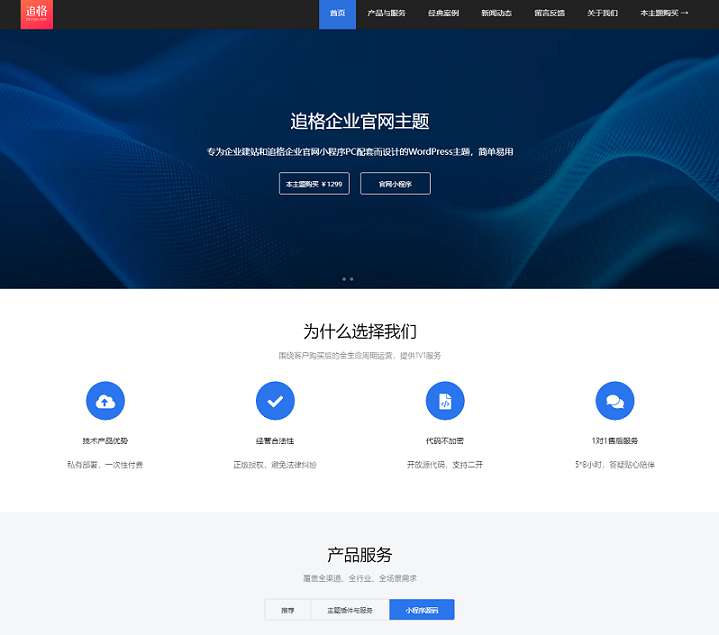

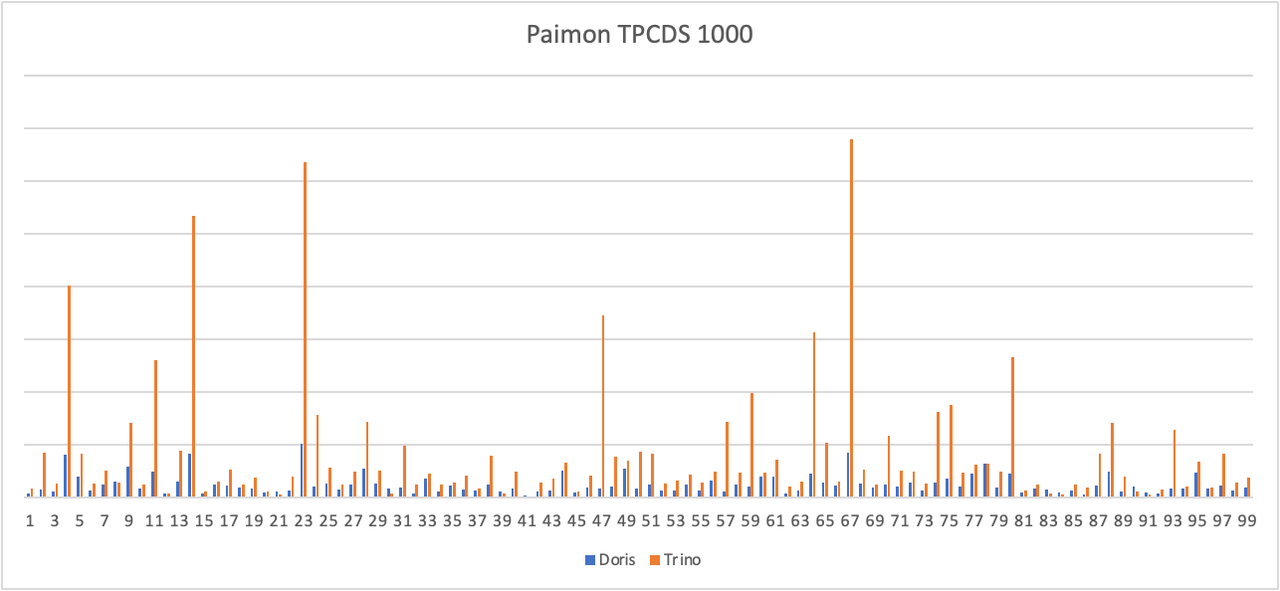

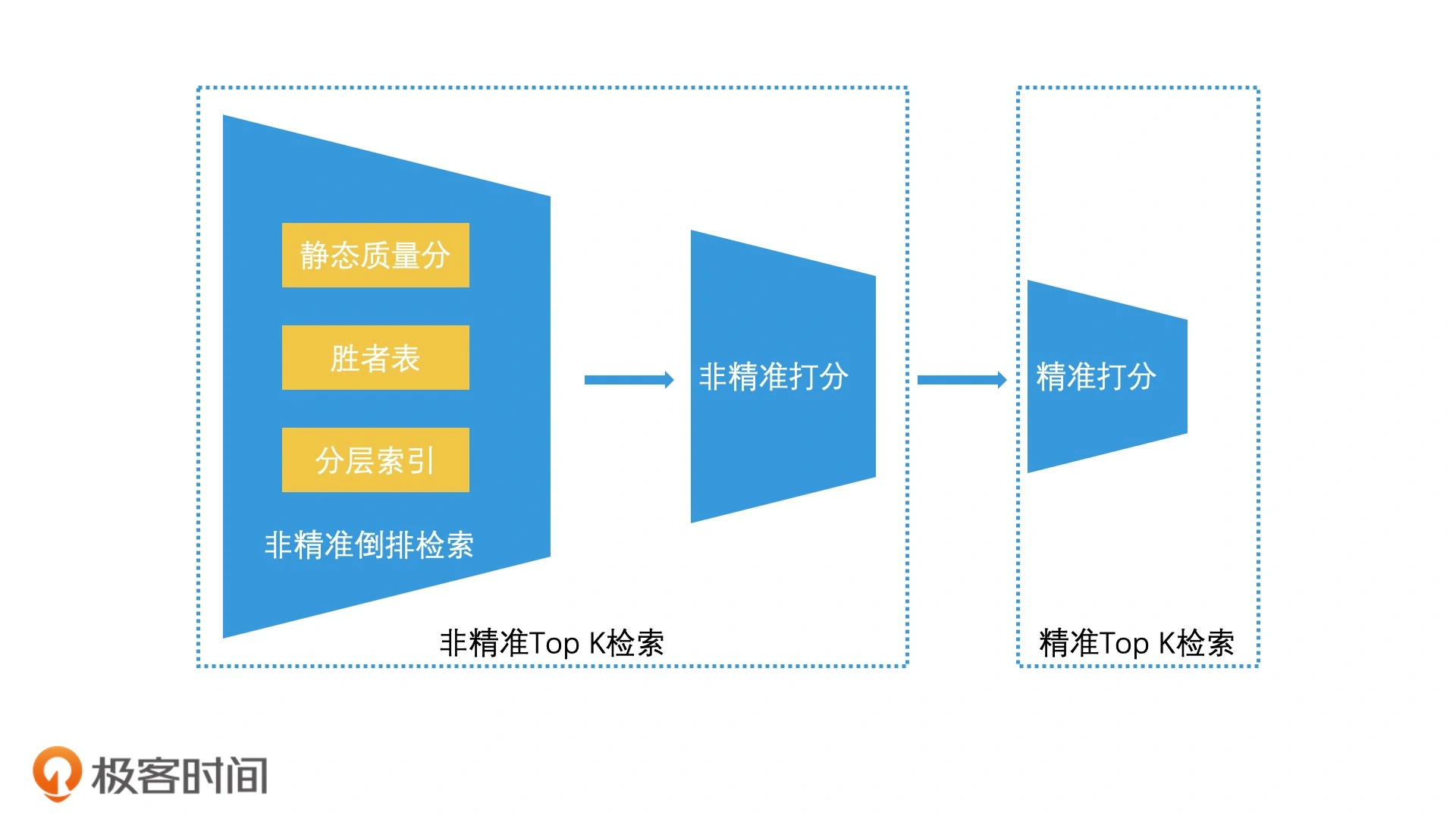

![[数据集][目标检测]蝗虫检测数据集VOC+YOLO格式1501张1类别](https://i-blog.csdnimg.cn/direct/b200dcef74704c1eaffb8201d0bd1007.png)